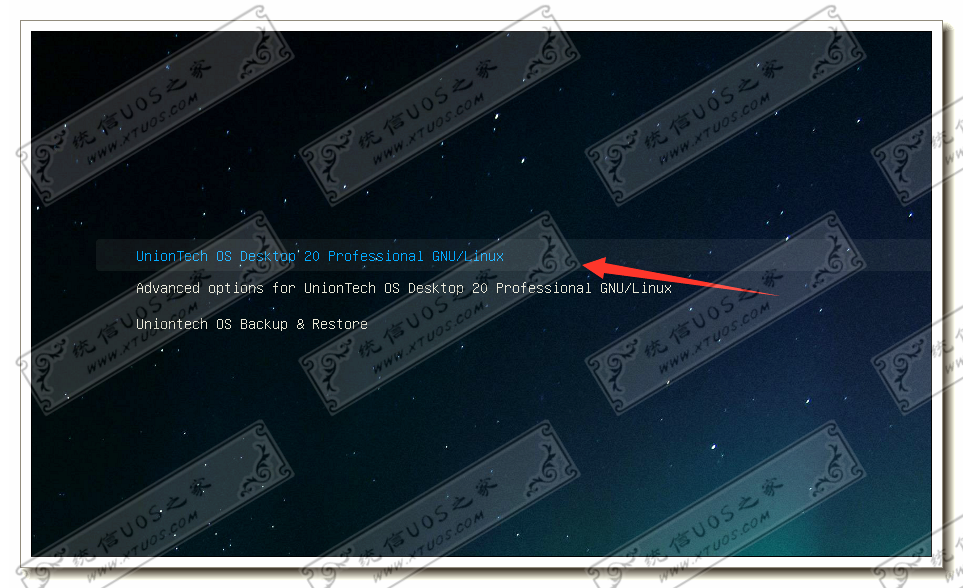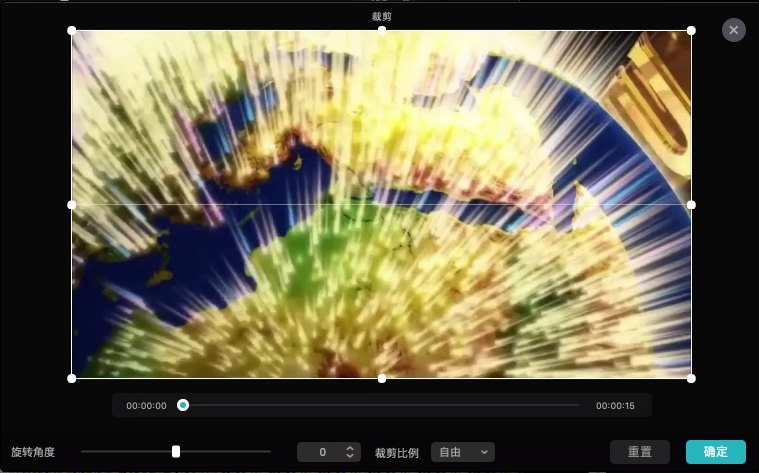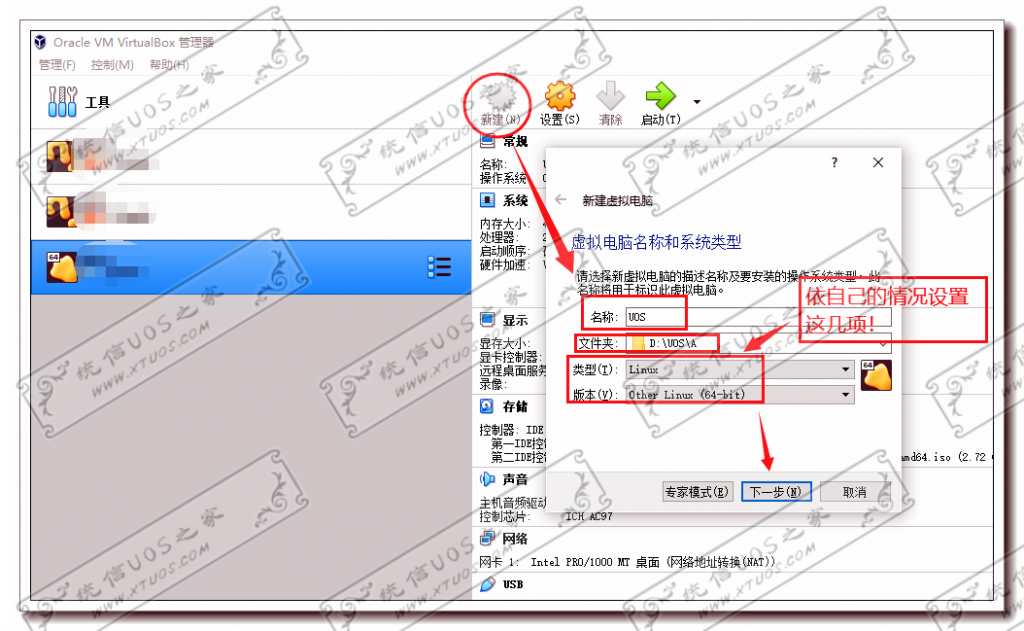您是否不断与 Roblox 服务器断开连接并在应用程序上看到错误代码 262?不用担心。这并不是什么新鲜事,一些 Roblox 玩家已经将这个问题提升到 Roblox 社区。通常,这是一个与网络相关的问题,也可以与 Roblox 服务器直接关联。要解决此服务器问题,您可以尝试几种解决方案,这些解决方案已为许多用户解决了该问题。我们建议您一一尝试所有解决方案,直到问题得到解决。
您必须尝试的解决方法 –
1. 99% 的 Roblox 问题确实可以通过系统重启得到解决。但是,在重新启动系统之前,请尝试关闭并重新启动计算机上的Roblox客户端。
2. Roblox 服务器也进入维护模式。因此,请检查 Roblox 服务器是否已关闭。有一个官方的 Roblox 支持页面。
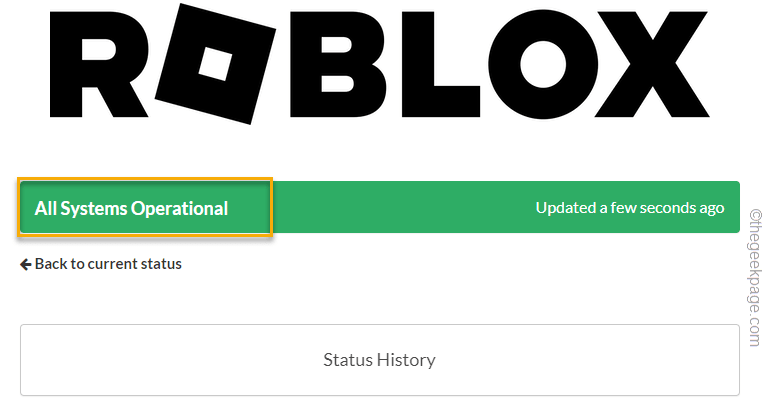
修复1 –清除Roblox缓存
当您玩 Roblox 时会发生什么是一些数据作为本地文件存储在您的计算机上。因此,清除 Roblox 缓存应该是您应该做的第一件事。
步骤 1 –快速点击 Windows 键 + R 一次。
步骤 2 –然后,写下这个并点击“确定”。
%localappdata%
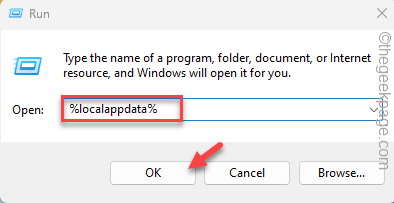
第 3 步 –在文件资源管理器窗口中打开 Temp 文件夹后,向下滚动以找到“Roblox”文件夹。
第 4 步 –快速按“🗑️”选项删除文件夹。
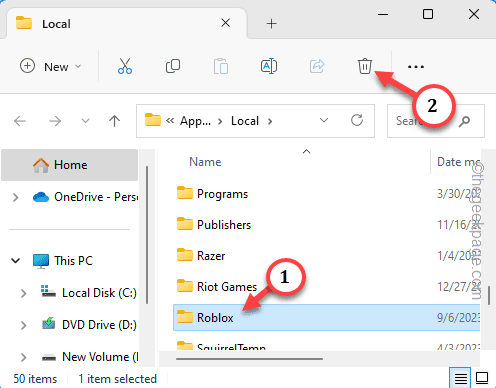
关闭 Temp 文件夹。
然后,重新启动 Roblox 游戏。Roblox 将在启动时自动创建一个新的临时文件夹。
如果您仍然无法连接到 Roblox 服务器,请继续下一个解决方案。
修复2 –在兼容模式下启动Roblox
尝试在兼容模式下启动 Roblox。此修复仅适用于 Roblox 播放器用户,因为这不适用于您从商店安装的 Roblox 应用程序。
步骤 1 –按 Windows 键应打开搜索框。
步骤 2 –然后,在搜索框中键入“roblox”。接下来,右键单击“Roblox 播放器”应用程序,然后点击“打开文件位置”。
这将带您到计算机上 Roblox 文件的实际位置。
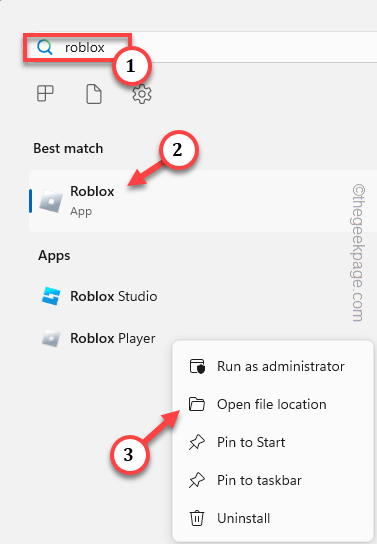
第 3 步 –在Roblox文件夹中,您将找到“Roblox播放器”和“Roblox Studio”应用程序。
第 4 步 –然后,右键单击“Roblox 播放器”应用程序,然后点击“属性”。
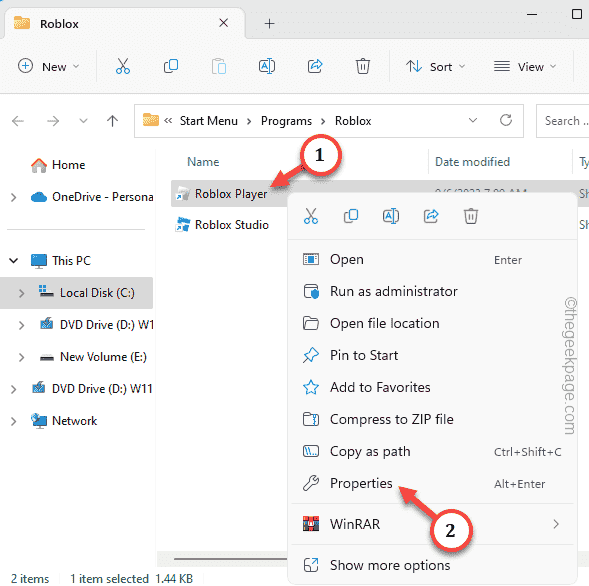
步骤 5 –在 Roblox 播放器属性窗口中,切换到“兼容性”选项卡。
步骤 6 –只需勾选“以兼容模式运行此程序:”框并将其设置为“Windows 8”。
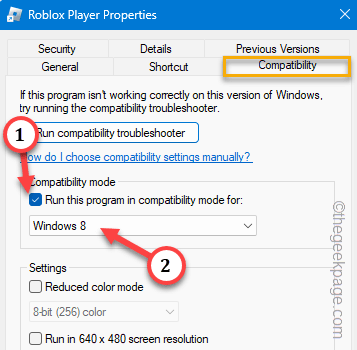
步骤 7 –最后,依次使用“应用”和“确定”这两个按钮来应用更改。
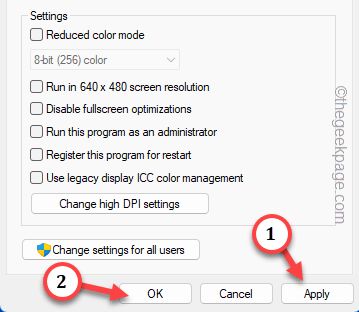
运行 Roblox 播放器并尝试玩游戏。
修复3 –刷新PC上的IP配置
刷新计算机上的DNS缓存应该可以帮助您解决此Roblox问题。
步骤 1 –按下一次Windows按钮后,在框中键入“ cmd”。
步骤 2 – 如果您只等待一秒钟,您将在搜索结果中看到“命令提示符”。然后,右键单击它并点击“以管理员身份运行”。
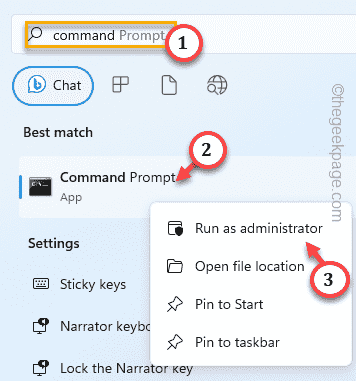
第 3 步 –现在,在终端中输入此一行代码并按 Enter。
ipconfig /flushdns
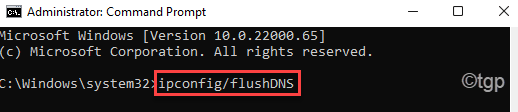
这将显示在CMD终端中 –
Successfully flushed the DNS Resolver Cache.
退出 CMD 终端。再次启动 Roblox 游戏并检查您是否仍然看到错误代码 262。
修复4 –清理浏览器缓存
谷歌浏览器的存储缓存可能会导致此错误代码262消息。
步骤 1 –启动谷歌浏览器。
步骤2 –打开一个新选项卡并将其直接粘贴到地址栏。打 输入 打开浏览数据。
chrome://settings/clearBrowserData
这应该会打开浏览器缓存设置覆盖。
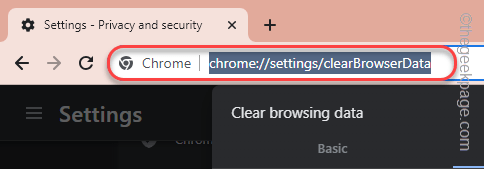
第 3 步 –只需转到“高级”选项卡。
第 4 步 –然后,逐个检查以下所有选项。
Browsing history Download history Cookies and other site data Cached images and files
步骤 5 –最后,使用“清除数据”选项从浏览器中清除缓存。
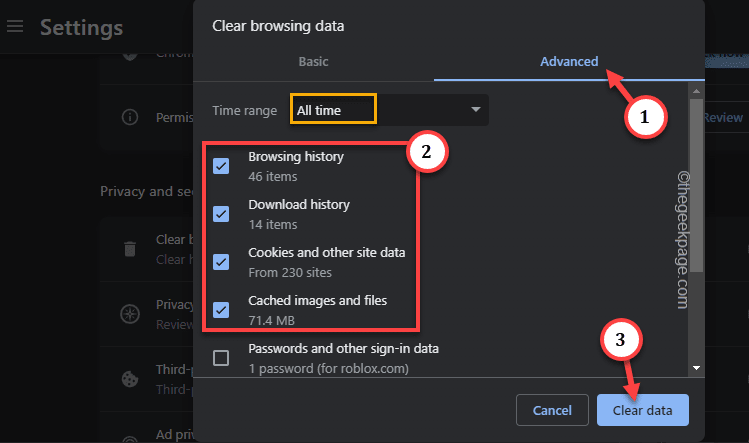
之后,清除浏览数据,打开一个新选项卡并启动 Roblox。
修复5 –使用其他应用
Roblox在Microsoft商店中作为应用程序提供,也可以在Windows平台上作为Roblox Player可执行文件使用。因此,假设您在从Microsoft商店获得的Roblox应用程序中遇到此断开连接问题。在这种情况下,请尝试使用 Roblox 播放器玩游戏。
步骤 1 –打开 Roblox 并使用您的帐户登录。
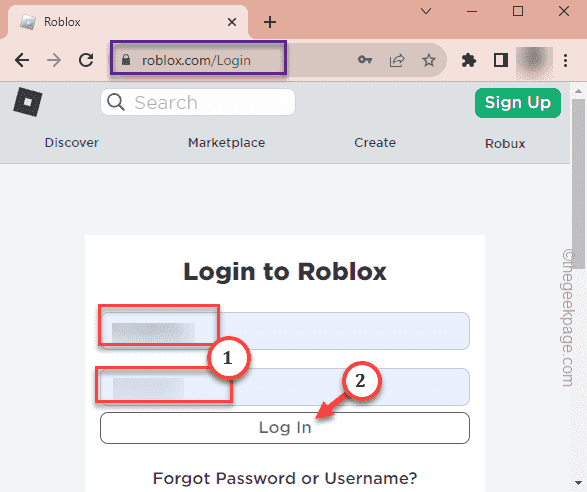
步骤 2 –登录后,点击任何模组即可访问它。
第 3 步 –打开模组后,点击绿色的播放按钮开始游戏。
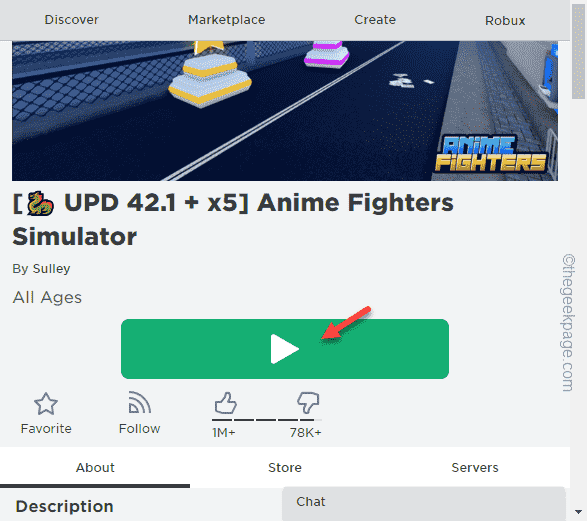
第 4 步 –当覆盖层出现在浏览器上时,点击“下载并安装 Roblox”以下载 Roblox 播放器。
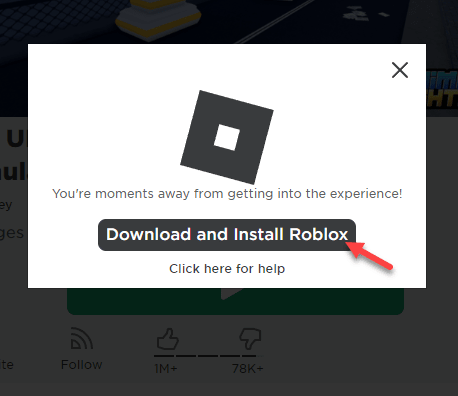
在此之后,Roblox播放器将下载到您的计算机上。
步骤 5 –同时使用 Win+E 键打开文件资源管理器。
步骤 6 –转到“下载”文件夹。您将在那里找到“RobloxPlayerLauncher”可执行文件。
步骤7 –运行此文件以使其在您的系统上安装Roblox启动器。
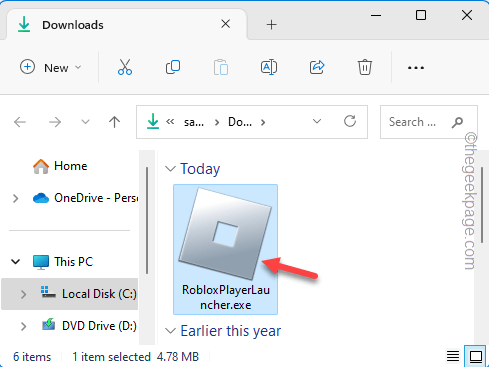
稍等片刻,让所有 Roblox 文件安装在计算机上。
启动 Roblox 应用程序并对此进行测试。
修复6 – 卸载并重新安装Roblox
如果到目前为止一切都失败了,请从您的计算机中卸载 Roblox 并重新安装相同的。
步骤 1 –只需在搜索框中输入“Roblox”。
步骤 2 –接下来,右键单击搜索结果中的“Roblox”。最后,点击同一上下文菜单中的“卸载”选项以从系统中卸载游戏。

第 3 步 –窗口将显示一条警告消息。忽略它,然后点击“卸载”以从您的计算机卸载该应用程序。

第 4 步 –卸载 Roblox 应用程序后,启动Microsoft商店。
步骤 5 –搜索“Roblox”,然后点击“安装”该应用程序。

安装游戏后,启动它并重试连接到 Roblox 服务器。
修复7 –尝试从替代设备访问Roblox
如果您无法玩游戏或连接到 Roblox 服务器,因为它仍然显示错误代码 262,请尝试使用其他设备加载游戏。
Roblox几乎可以在所有平台上使用,如Android,iOS,MacOS,iPadOS,Linux,Windows。即使周围有一部旧的备用手机,您也可以在那里加载游戏并使用自己的帐户登录。
这样,您可以解决Roblox中的错误代码262!
未经允许不得转载:表盘吧 » 如何修复 Roblox 断开连接的错误代码 262